IPhone o iPad: lo schermo appare troppo grande o ingrandito troppo

Risolvi un problema in cui lo schermo dell
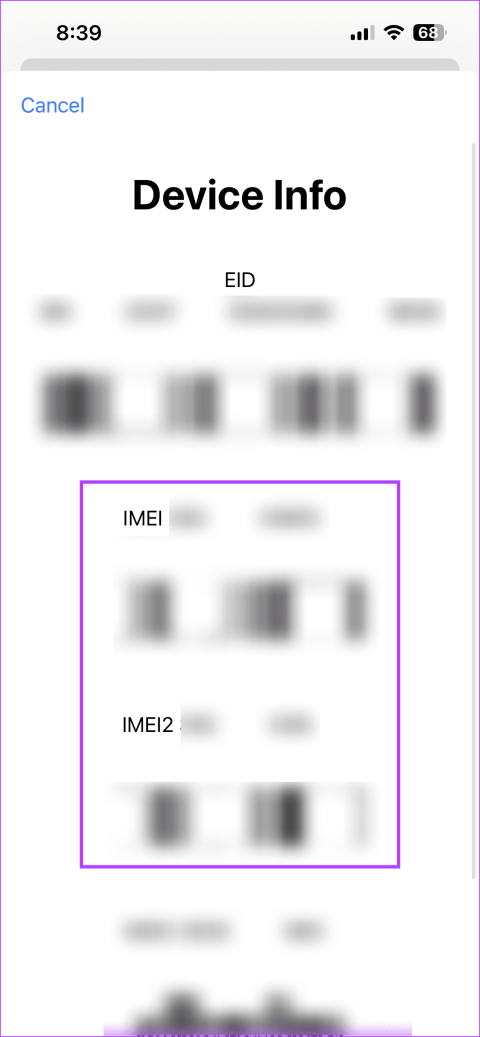
Sempre più persone scelgono di mantenere numeri separati per lavoro e uso personale. Ciò si traduce in utenti che scelgono consapevolmente telefoni dual SIM. E per far fronte a ciò, Apple offre agli utenti la possibilità di avere una SIM fisica e una eSIM. Tuttavia, se riscontri problemi nella configurazione dell'eSIM, avrai bisogno del numero EID sul tuo iPhone.
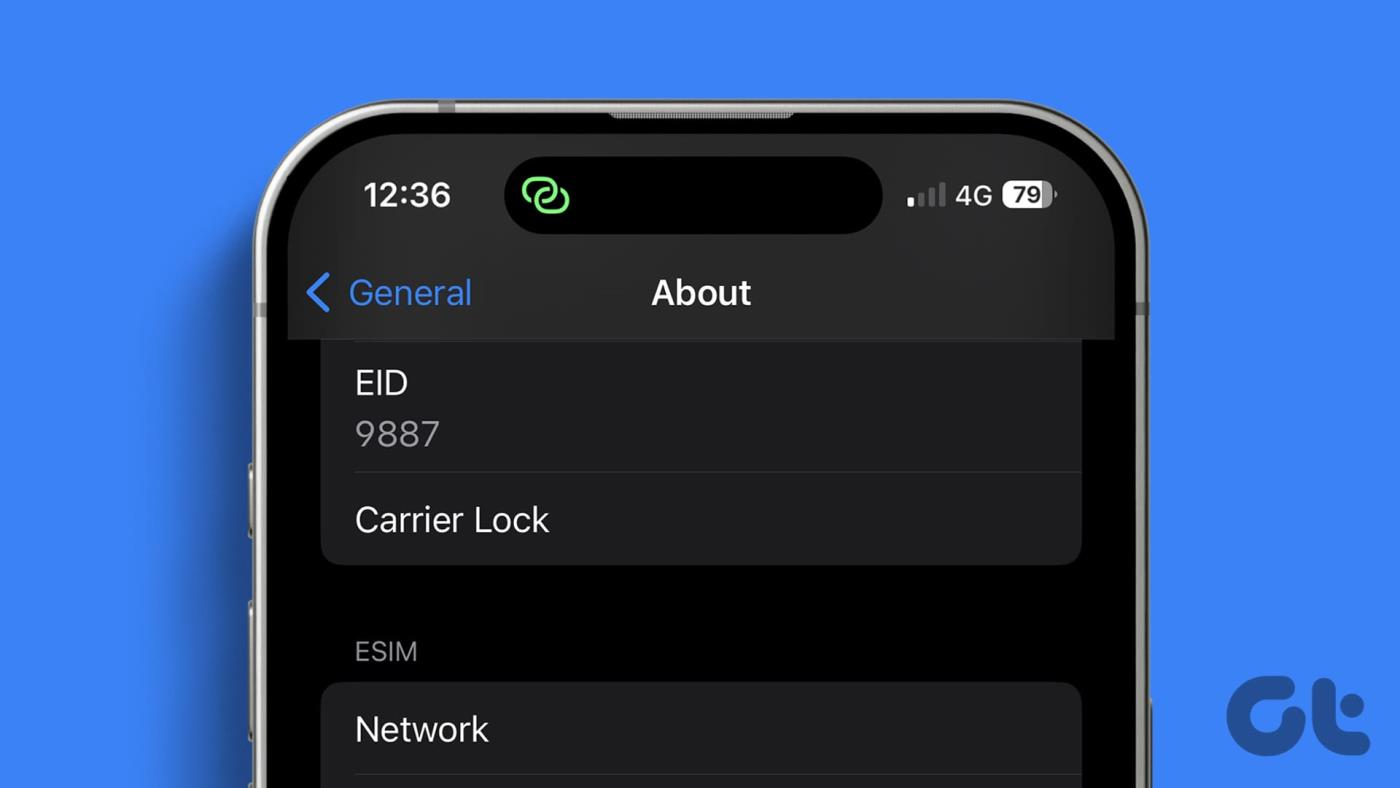
Con l' esclusione del vassoio SIM nella versione americana dell'iPhone 14 , Apple è già sulla buona strada per rendere i futuri iPhone senza porte. Ciò aumenta ulteriormente l'importanza del numero EID sul tuo iPhone. Ma cos’è un numero EID? E in cosa differisce dal numero IMEI? Scopriamolo.
Abbreviazione di Embedded Identity Document, il numero EID è un numero di serie dell'eSIM disponibile sul tuo iPhone. È un codice di 32 cifre presente negli iPhone che supportano eSIM. Univoco per il tuo dispositivo, puoi utilizzarlo per segnalare o risolvere eventuali problemi relativi all'eSIM. Ciò aiuterà l'altra parte a ottenere dettagli sul tuo dispositivo e sull'eSIM ad esso collegato.
L'IMEI , noto anche come International Mobile Equipment Identity, è un numero identificativo univoco assegnato al tuo dispositivo mobile nel suo complesso. Il numero EID invece viene assegnato solo all'eSIM del tuo dispositivo. Ciò significa che mentre a ogni dispositivo nel mondo è assegnato un numero IMEI, solo gli iPhone con funzionalità eSIM avranno un numero EID disponibile.
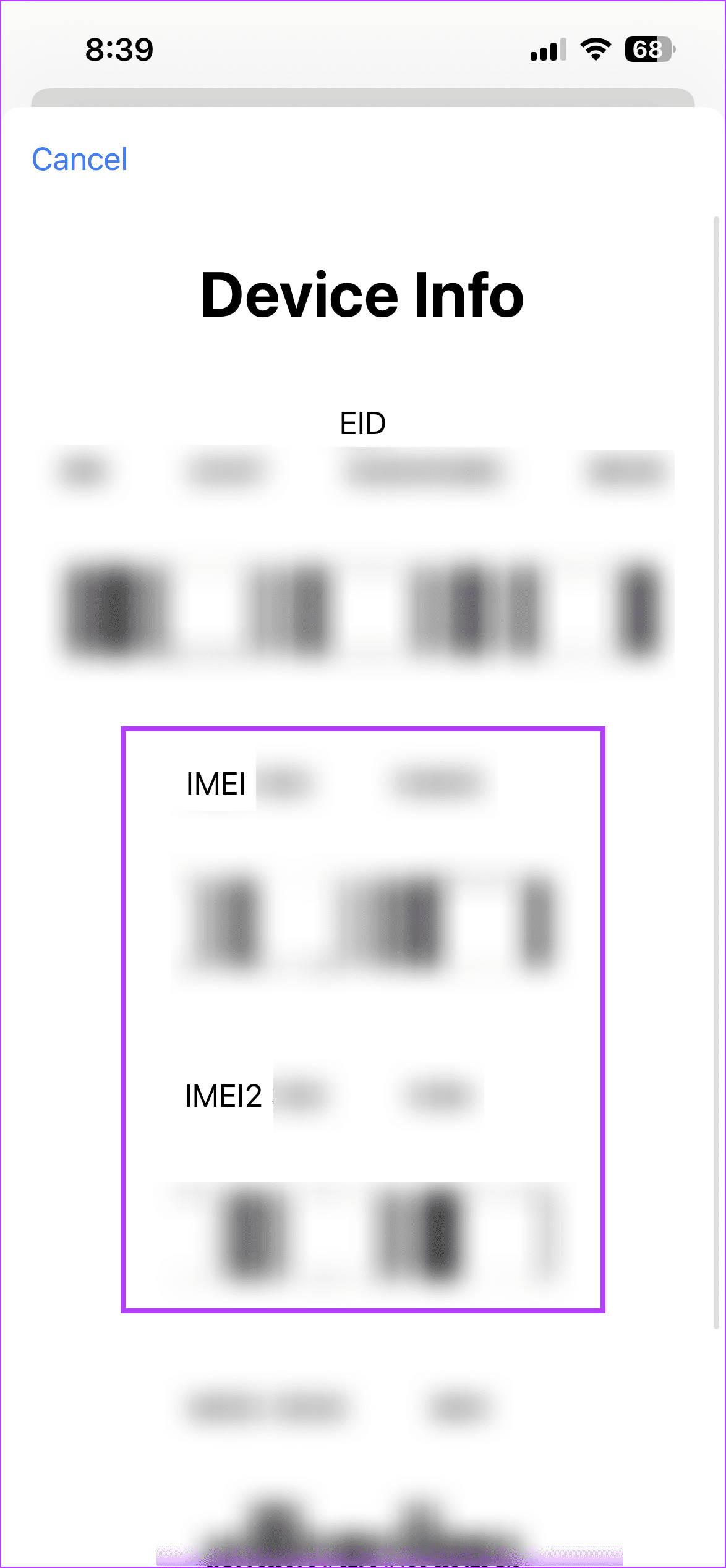
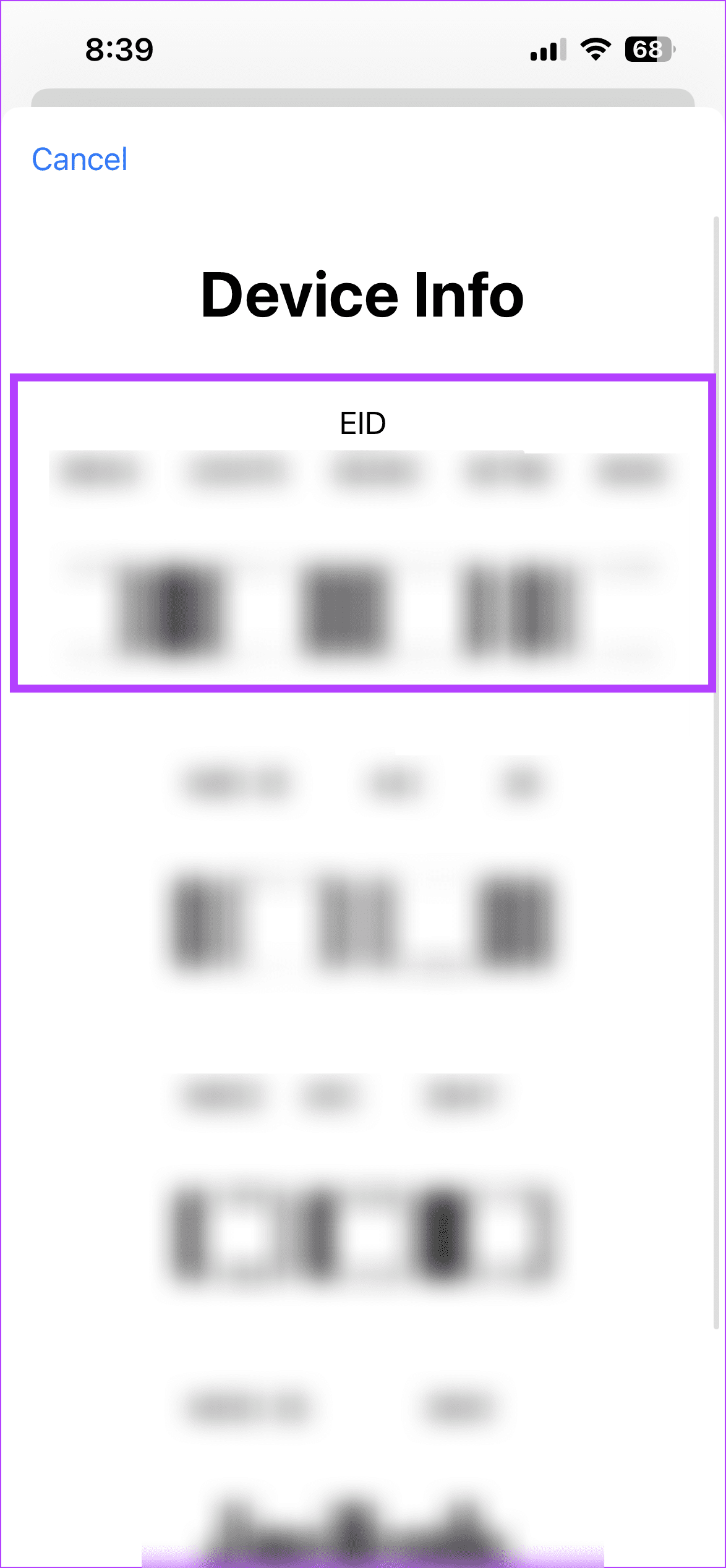
Un IMEI è lungo solo 15 cifre, mentre un numero EID è lungo 32 cifre. Inoltre, l'IMEI del tuo dispositivo fornirà tutti i dettagli del dispositivo. Nel frattempo, il numero EID fornirà dettagli relativi all'eSIM del tuo dispositivo.
Ora che sappiamo di più sul numero EID sul tuo iPhone, esaminiamo 4 modi per trovarlo utilizzando le opzioni del menu del tuo dispositivo e altri dettagli.
Utilizzando il menu Impostazioni sul tuo iPhone, puoi trovare i dettagli del dispositivo come l'indirizzo Wi-Fi, i dettagli del firmware del dispositivo e il numero EID. Una volta individuato, copia il numero per uso futuro. Segui i passaggi seguenti per trovarlo sul tuo iPhone.
Passaggio 1: apri l'app Impostazioni sul tuo iPhone. Scorri verso il basso e tocca Generale.
Passaggio 2: quindi tocca Informazioni.

Passaggio 3: ora scorri verso il basso e trova la sezione EID.
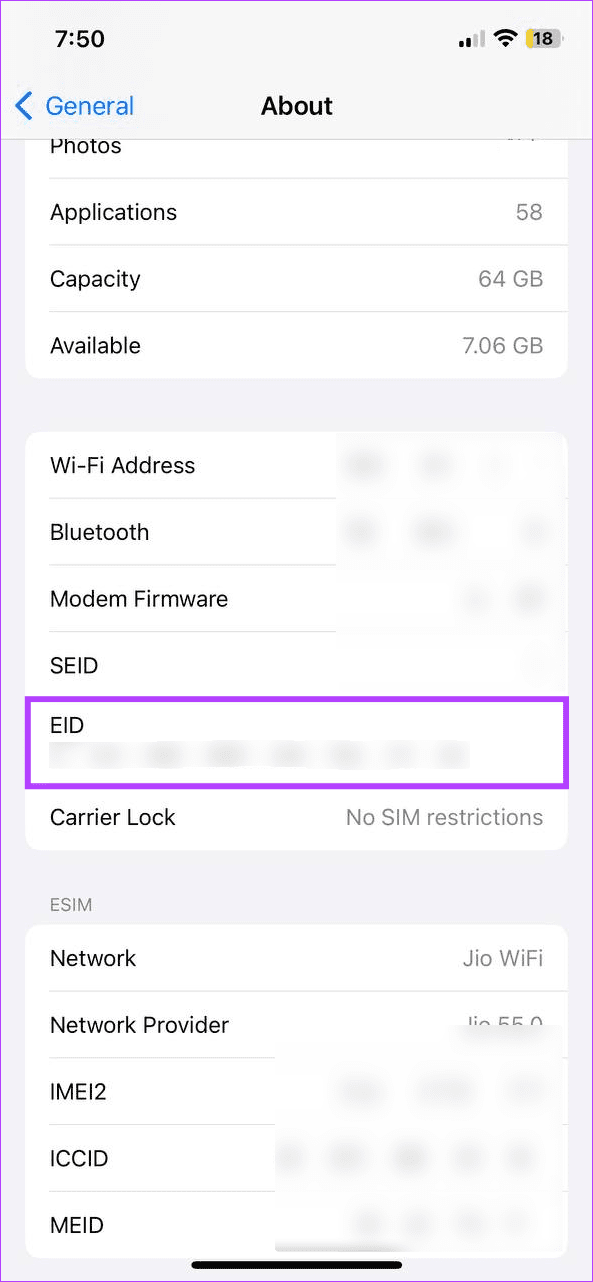
Qui puoi individuare il numero EID di 32 cifre assegnato al tuo iPhone.
Un altro modo per accedere ai dettagli EID del tuo dispositivo è utilizzare l'app Telefono. Comporre il codice indicato di seguito per aprire le informazioni sul dispositivo come il codice IMEI e il numero EID. Ecco come farlo.
Passaggio 1: apri l'app Telefono sul tuo iPhone. Qui, tocca Tastiera dalle opzioni del menu per aprire il dialer.
Passaggio 2: ora utilizza i tasti per comporre *#06#. Questo dovrebbe aprire immediatamente la pagina dei dettagli.
Passaggio 3: qui, controlla la sezione EID.
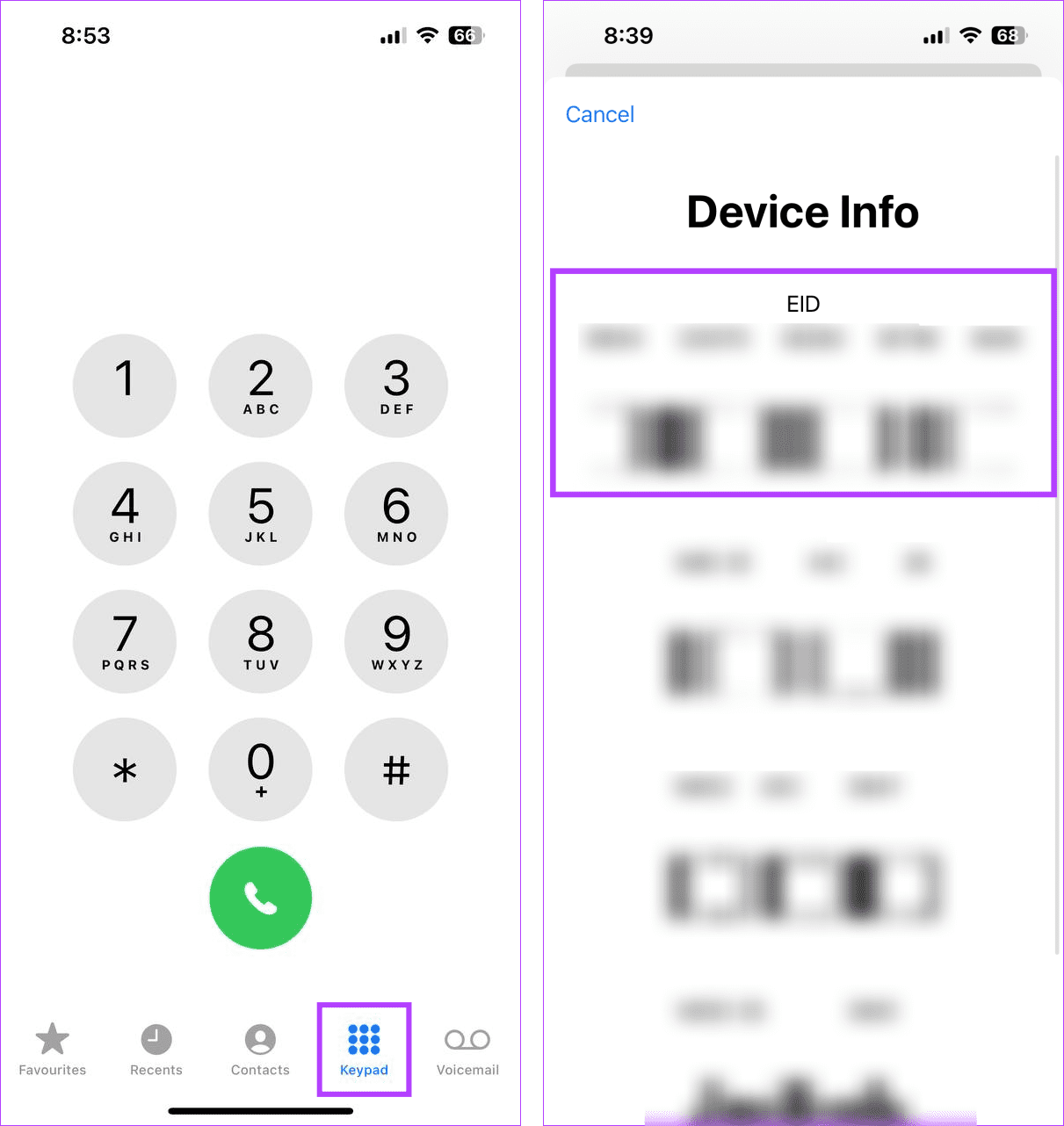
Se puoi accedere a uno scanner, puoi anche scansionare il numero EID sul dispositivo connesso. In questo modo, puoi copiare il numero EID di 32 cifre senza inserire manualmente le cifre.
La confezione del tuo iPhone contiene i dettagli relativi al dispositivo. Ciò include il numero IMEI, i dettagli sulla capacità del dispositivo, il numero del modello e il numero EID. Quindi, se hai ancora conservato la scatola del tuo iPhone, controlla la vignetta sul retro della scatola. Qui, proprio sotto i dettagli del dispositivo, troverai il numero EID del tuo iPhone.
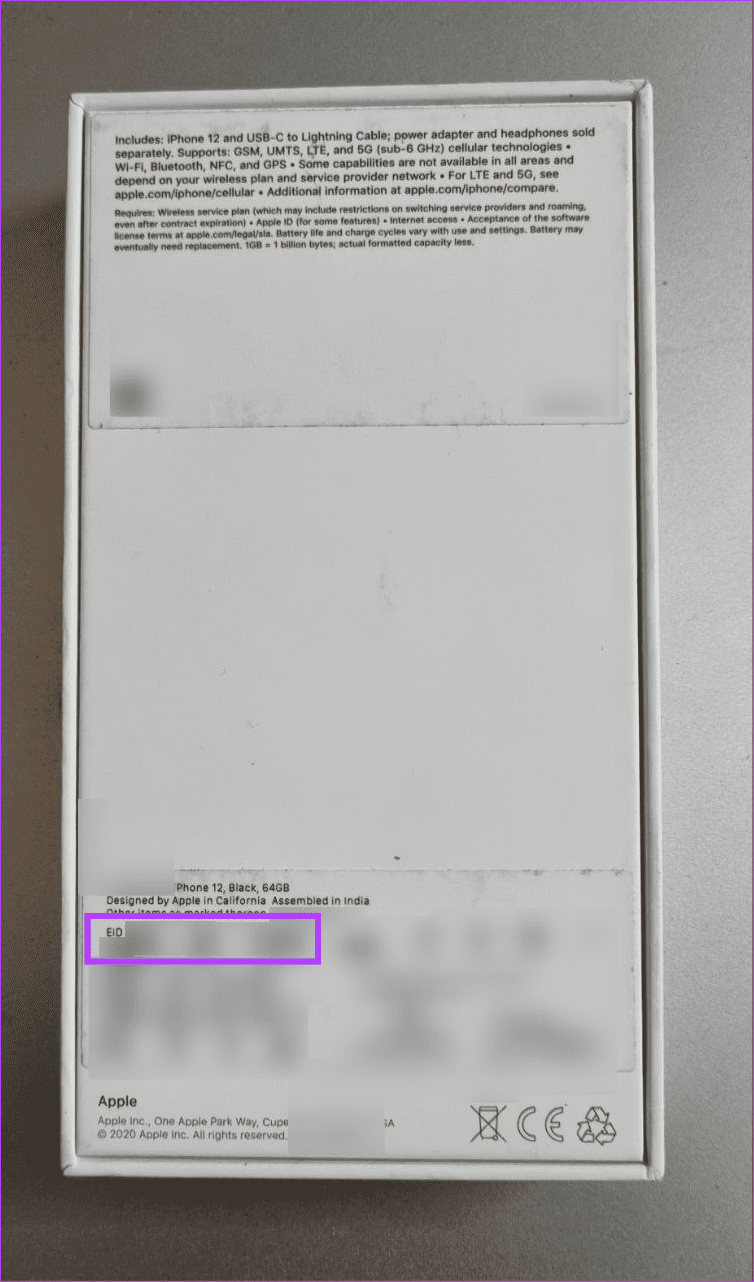
Se il carattere è troppo piccolo o sbiadito, puoi scattare una foto dell'adesivo e ingrandirla sul tuo telefonino. Puoi anche selezionare qualsiasi altra casella per trovare il numero EID di quel dispositivo.
Se hai acquistato il tuo iPhone direttamente tramite Apple o qualsiasi rivenditore autorizzato, puoi utilizzare la fattura di acquisto per trovare alcuni dettagli del dispositivo, come il numero EID. Dovrebbe essere disponibile accanto ai dettagli IMEI del dispositivo o ai dettagli del modello del dispositivo. Una volta individuato, puoi annotarlo da qualche parte per conservarlo o salvare digitalmente una copia della fattura.
1. Riesci a trovare il tuo numero EID contattando il supporto Apple?
Sì, puoi trovare il tuo numero EID contattando il supporto Apple. Tuttavia, assicurati di avere tutti i dettagli rilevanti del dispositivo e dell'account per verificare la tua identità. Puoi anche recarti in un negozio Apple per ulteriori opzioni di supporto.
2. È possibile modificare il numero EID assegnato al tuo iPhone?
No. Come accennato in precedenza, il numero EID è unico per il tuo iPhone. Ciò significa che una volta assegnato, è impossibile modificare il numero EID per il tuo iPhone.
3. Cosa fare se manca il numero EID del tuo iPhone?
Se non riesci a ottenere il numero EID sul tuo iPhone, seleziona prima la casella o, se disponibile, la fattura di acquisto. Se non è disponibile anche lì, contatta il supporto Apple per ulteriori opzioni di aiuto.
Anche se il numero EID potrebbe non essere qualcosa di cui abbiamo bisogno comunemente, potresti averne bisogno in determinate situazioni, come quando attivi l'eSIM sul tuo iPhone . Quindi, questo è tutto. Ci auguriamo che questo articolo ti abbia aiutato a capire meglio qual è il numero EID sul tuo iPhone e come trovarlo.
Risolvi un problema in cui lo schermo dell
Scopri come accedere alla SIM card sull
In questo articolo trattiamo di come risolvere un problema in cui la navigazione delle mappe e le funzionalità GPS non funzionano correttamente sull
Scopri come eseguire un hard e soft reset dell
Ti mostriamo diversi modi per spegnere la radio su Apple iPhone, iPad o iPod Touch. Scopri le soluzioni più efficaci per gestire le tue app musicali.
Scopri come visualizzare la versione desktop completa di YouTube in Safari per iOS e accedere a tutte le sue funzionalità.
Hai problemi con lutilizzo dei piccoli tasti sulla tastiera del tuo dispositivo? Ecco 8 modi per ingrandire la tastiera sul tuo iPhone e iPad.
Il tuo Apple Watch scarica la batteria più velocemente del normale? Leggi il post per scoprire come risolvere il problema con il consumo della batteria di Apple Watch.
Scopri quattro modi per eseguire il mirroring dello schermo dell
Scopri quanto è accurato il contatore di calorie di Apple Watch e come usarlo per monitorare la tua attività fisica.






